Навігація – Navigation¶
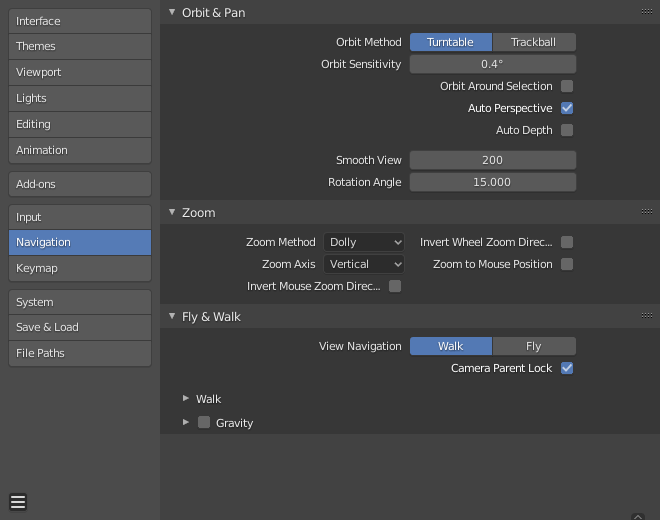
Секція «Навігація» – Navigation в Уподобаннях – Preferences Blender’а.¶
Обліт і Панорама – Orbit & Pan¶
- Метод Обльоту – Orbit Method
Обирається бажаний для вас метод інтерактивного обертання 3D Оглядвікна.
- Поворотне – Turntable
Обертає огляд, зберігаючи горизонт горизонтальним.
Це поводиться, як гончарний круг або патефон, де ви маєте дві доступні осі для обертання, і світ, здається, має краще визначення того, що є «Верх» та «Низ» у ньому.
Недоліком використання стилю Turntable є те, що ви втрачаєте деяку гнучкість при роботі з вашими об’єктами. Проте, ви отримуєте почуття «Верху» та «Низу», яке може допомогти, якщо відчуваєте дезорієнтацію.
- Трекбол – Trackball
Є менш обмежувальним, дозволяючи будь-яку орієнтацію.
- Чутливість Обльоту – Orbit Sensitivity
Налагоджує реактивність/швидкість облітання у 3D Viewport. Ця устава працює по-різному, залежно від того, який метод обльоту Orbit Method використовується:
Turntable: Orbit Sensitivity controls the amount of rotation per-pixel to control how fast the 3D Viewport rotates.
Trackball – Трекбол: Orbit Sensitivity як простий фактор того, як швидко 3D Viewport обертається.
- Обліт Навколо Вибрання – Orbit Around Selection
Центр вибрання стає центром обертання оглядвікна. При взагалі відсутності поточно будь-якого вибрання використовується центр останнього зробленого вибрання.
This uses the selected object (bounding box center), in Object Mode and select elements in edit/pose modes.
Примітка
Хоча це може здаватися ідеальною поведінкою, це може бути незручним для більших об’єктів, таких як сіть місцевості, де центр не обов’язково є точкою інтересу.
- Natural Trackpad Direction
Todo (macOS only).
- Auto
- Perspective
When enabled, the view switches to perspective when orbiting the view, setting axis views (Top, Side, Front, Back, etc.), sets the view to orthographic.
При вимкненні режим ортогоналі/перспективи необхідно змінювати вручну.
- Авто Глибина – Auto Depth
Використовує глибину під вказівником миші для покращеної функціональності панорамування, обертання та зумування огляду. Корисно у комбінації з увімкненою опцією «Зумування До Позиції Миші» – Zoom To Mouse Position.
- Згладжений Огляд – Smooth View
Час (у мілісекундах), за який відбуватиметься анімація при змінюванні оглядів (Зверху/Збоку/Спереду/Камера…). Нульове значення вилучає цю анімацію.
- Кут Обертання – Rotation Angle
Rotation step size in degrees, when Numpad4, Numpad6, Numpad8, or Numpad2 are used to rotate the 3D Viewport.
Зумування – Zoom¶
- Метод Зумування – Zoom Method
Choose your preferred style of zooming in and out, when using interactive zoom.
- Масштаб – Scale
Scale zooming depends on where you first click in the view. To zoom out, move the cursor to the area center. To zoom in, move the cursor away from the area center.
- Продовження – Continue
Опція зумування Continue дозволяє вам керувати швидкістю (а не значенням) зумування, віддаляючи від початкової позиції курсора.
Рух миші уверх або управо від початкової точки клацку дасть відзумування, рух вниз або вліво – призумування огляду. Чим далі ви порухаєте, тим швидше буде здійснюватися зумування. Напрямки зумування можуть бути змінені радіокнопками «Вертикально» – Vertical та «Горизонтально» – Horizontal, а також перемиканням опції «Інвертувати Напрям Зумування» – Invert Zoom Direction.
- Везення – Dolly
Зумування везенням – Dolly працює подібно до стилю Continue, за винятком того, що швидкість зумування буде постійною.
- Вісь Зумування – Zoom Axis
Вісь, що буде використовуватися для зумування мишею.
- Вертикально – Vertical
Рух миші уверх відзумовує, а рух вниз – призумовує огляд.
- Горизонтально – Horizontal
Рух миші вліво призумовує, а рух управо – відзумовує огляд.
- Зумування До Позиції Миші – Zoom to Mouse Position
При увімкненні позиція вказівника миші стає фокусною точкою зумування замість центру 2D вікна. Корисно для уникання панорамування, якщо ви часто зумуєте огляд.
Порада
Це корисно у комбінації з Авто Глибиною – Auto Depth для швидкого зумування у точку під вказівником.
- Інвертувати Напрям Зумування – Invert Zoom Direction
- Mouse
Інвертує напрямок Зумування для стилів Dolly та Continue.
- Wheel
Інвертує напрямок зумування коліщам миші.
Політ і Ходьба – Fly & Walk¶
- Навігація в Огляді – View Navigation
Стандартний режим для інтерактивної навігації від першої особи.
Дивіться Fly/Walk Navigation.
- Блокувати Камеру з Предком – Camera Parent Lock
Коли камера блокується з оглядом, то кореневий предок трансформується, а не камера.
Порада
Це корисно для оснасток камер, де ви не хочете анімувати камеру безпосередньо.
Ходьба – Walk¶
- Реверс Миші – Reverse Mouse
Інвертує рух миші по Y.
- Чутливість Миші – Mouse Sensitivity
Фактор швидкості при огляді навколо, високі значення означають швидший рух миші.
- Тривалість Телепорту – Teleport Duration
Інтервал завертання часу при телепортуванні у режимі навігації.
- Швидкість Ходьби – Walk Speed
Базова швидкість для ходіння та літання.
- Фактор Швидкості – Speed Factor
Фактор множення для підвищення швидкості.
Гравітація – Gravity¶
Імітує ефект гравітації при ходінні.
- Висота Огляду – View Height
The distance from the ground floor to the camera when walking.
- Висота Стрибка – Jump Height
Максимум висоти стрибка.